Documentos de Percepción
En este artículo te enseñaremos a crear documentos de percepción. Sigue estos pasos para realizarlo:
Ingresa al módulo Comprobantes avanzados y selecciona la subcategoría Percepciones, selecciona el botón selecciona Nuevo.
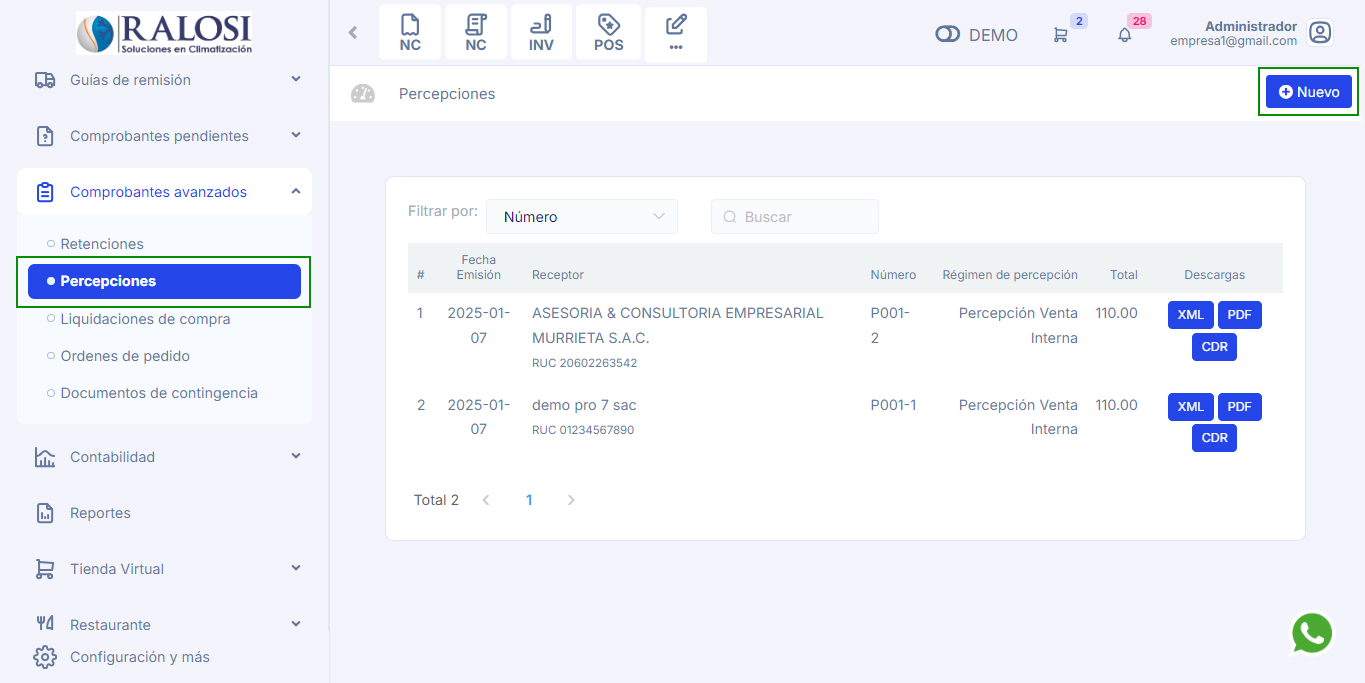
Completa los siguientes datos:
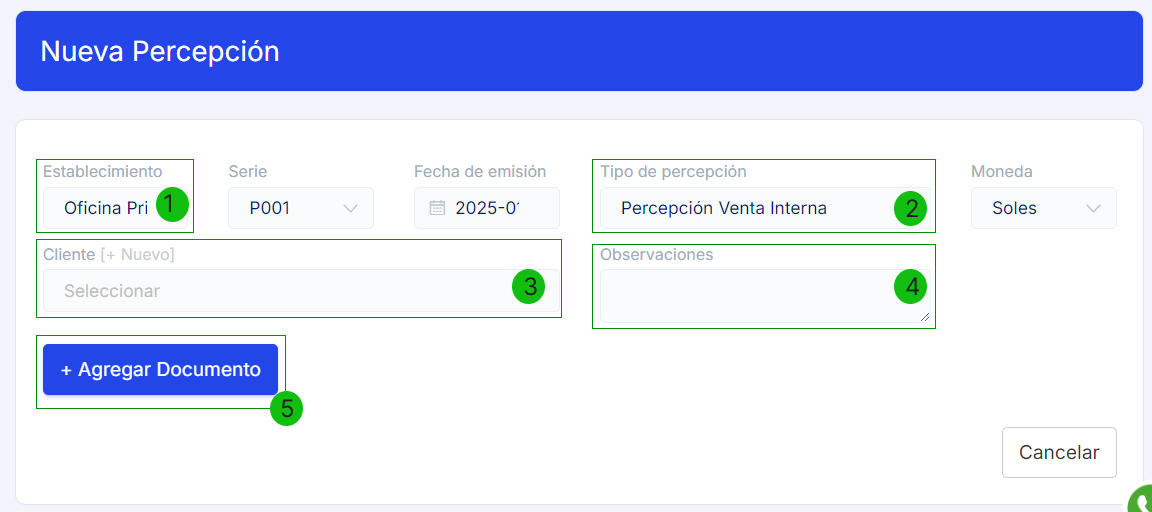
-
- Establecimiento:** Selecciona el establecimiento desde cual esta realizando el documento de detracción.
-
- Tipo de percepción:** Selecciona el tipo de percepción según lo que más le convenga.
-
- Cliente:** Selecciona el Cliente a quien le realizaras el documento de percepción, si aún no esta creado puede crearlo siguiendo este [artículo](#Clientes: Creación individual).
-
- Observaciones:** Inserta alguna observación.
-
- Selecciona el botón Agregar Documento:
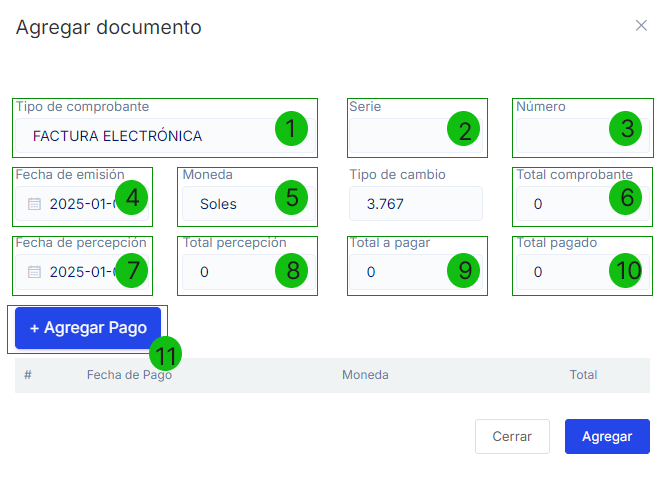
-
1. Tipo de comprobante: Selecciona el tipo de comprobante si es factura o boleta.
-
2. Serie: Ingrese la serie del comprobante.
-
3. Número: Ingrese el número del comprobante.
-
4. Fecha de emisión: Selecciona la fecha de emisión.
-
5. Moneda: Seleccione si la moneda es en soles o dólares.
-
6. Total comprobante: Ingresa el total del monto del comprobante.
-
7. Fecha de retención: Selecciona la fecha de retención.
-
8. Total retención: Se auto completa el Total comprobante por Tasa de retención.
-
9. Total a pagar: Ingresa el total a pagar.
-
10. Total pagado: Ingresa el total pagado.
-
Selecciona el botón Agregar Pago:
[11]
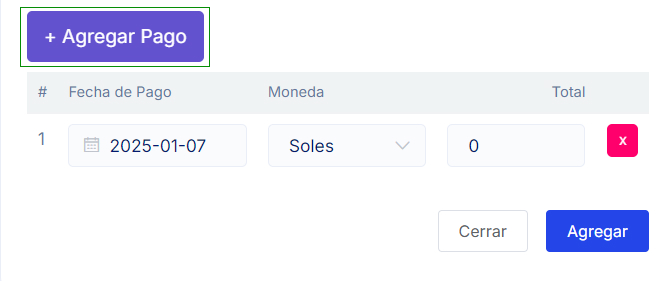
- Fecha de Pago: Selecciona la fecha de pago.
- Moneda: Selecciona si el tipo de moneda.
- Total: Ingrese el monto total del comprobante.
Seguido selecciona el botón Agregar y después Generar.